Einführung:
Bei der Nutzung des Internets sind Datenschutz und Sicherheit die größten Bedenken, die jeden Benutzer beunruhigen. Sie können jeden Browser Ihrer Wahl mit jedem gewünschten Betriebssystem verwenden, sollten sich jedoch bewusst sein, dass während Sie sich von Ihrem Computersystem entfernen und es noch angemeldet ist, jeder andere Benutzer, der als Eindringling bezeichnet wird, auf Ihr System zugreifen kann , überwachen Ihren Browserverlauf und können sogar in eines Ihrer Online-Konten einbrechen oder sogar wichtige Daten stehlen. Um dies zu vermeiden, haben alle Browser einen privaten Browsermodus entwickelt, der auch als Inkognito-Modus bekannt ist. Für den heutigen Artikel dreht sich unsere Diskussion hauptsächlich um den Inkognito-Modus von Google Chrome und die Methoden, mit denen wir diesen Modus aufrufen können, während wir Google Chrome verwenden.
Was ist der Inkognito-Modus von Google Chrome?
Der private Browsermodus von Google Chrome wird auch als Inkognito-Modus bezeichnet. Wann immer Sie diesen Modus zum Surfen im Internet wählen, hindern Sie im Wesentlichen alle anderen Benutzer, die Zugriff auf Ihr Computersystem haben, daran, Ihre Surfaktivitäten zu sehen. Sie haben die vollständige Freiheit, privat zu surfen, wenn Sie jedoch etwas herunterladen, während Sie sich im Inkognito-Modus befinden, oder Lesezeichen speichern, bleiben diese verfügbar, auch nachdem Sie diesen Modus verlassen haben.
Das Beste am Inkognito-Modus ist, dass Sie, sobald Sie Ihr Inkognito-Fenster des Browsers schließen, automatisch von allen Konten abgemeldet werden, mit denen Sie im Inkognito-Modus gearbeitet haben. Auf diese Weise kann kein anderer Benutzer als Sie unbefugten Zugriff auf Ihre Konten erhalten. Darüber hinaus können Sie sich der Verantwortung entledigen, sich manuell von allen Ihren Konten abzumelden, insbesondere wenn Sie es eilig haben.
Wenn Sie sich im Inkognito-Modus von Google Chrome befinden, werden Ihr Browserverlauf, Ihre Cookies und Websitedaten sowie alle Informationen, die Sie in Formulare eingeben, nicht gespeichert. Darüber hinaus bietet Ihnen dieser Modus auch die Möglichkeit, alle Cookies von Drittanbietern zu blockieren, die ansonsten bei der Verfolgung Ihres Standorts helfen könnten. Diese Funktion dient als zusätzliche Sicherheitsebene und schützt die Privatsphäre der Benutzer. Jetzt werfen wir einen Blick auf die Methoden zum Aufrufen des Inkognito-Modus von Google Chrome.
Wie können wir in den Inkognito-Modus von Google Chrome wechseln?
Es gibt zwei verschiedene Möglichkeiten, den Inkognito-Modus von Google Chrome aufzurufen, und beide wurden im Folgenden erläutert:
Methode Nr. 1:Verwenden des Tastaturkürzels:
Dies ist eine sehr einfache Methode, um in den Inkognito-Modus von Google Chrome zu gelangen. Sie müssen nur das unten beschriebene Verfahren befolgen:
Sie müssen ein neues Google Chrome-Fenster starten, indem Sie auf das Verknüpfungssymbol klicken, oder Sie können sogar in einem bereits geöffneten Fenster bleiben, in dem Sie gerade arbeiten. Drücken Sie jetzt einfach Strg+Umschalt+N und Sie befinden sich im Inkognito-Modus von Google Chrome, wie im folgenden Bild gezeigt:
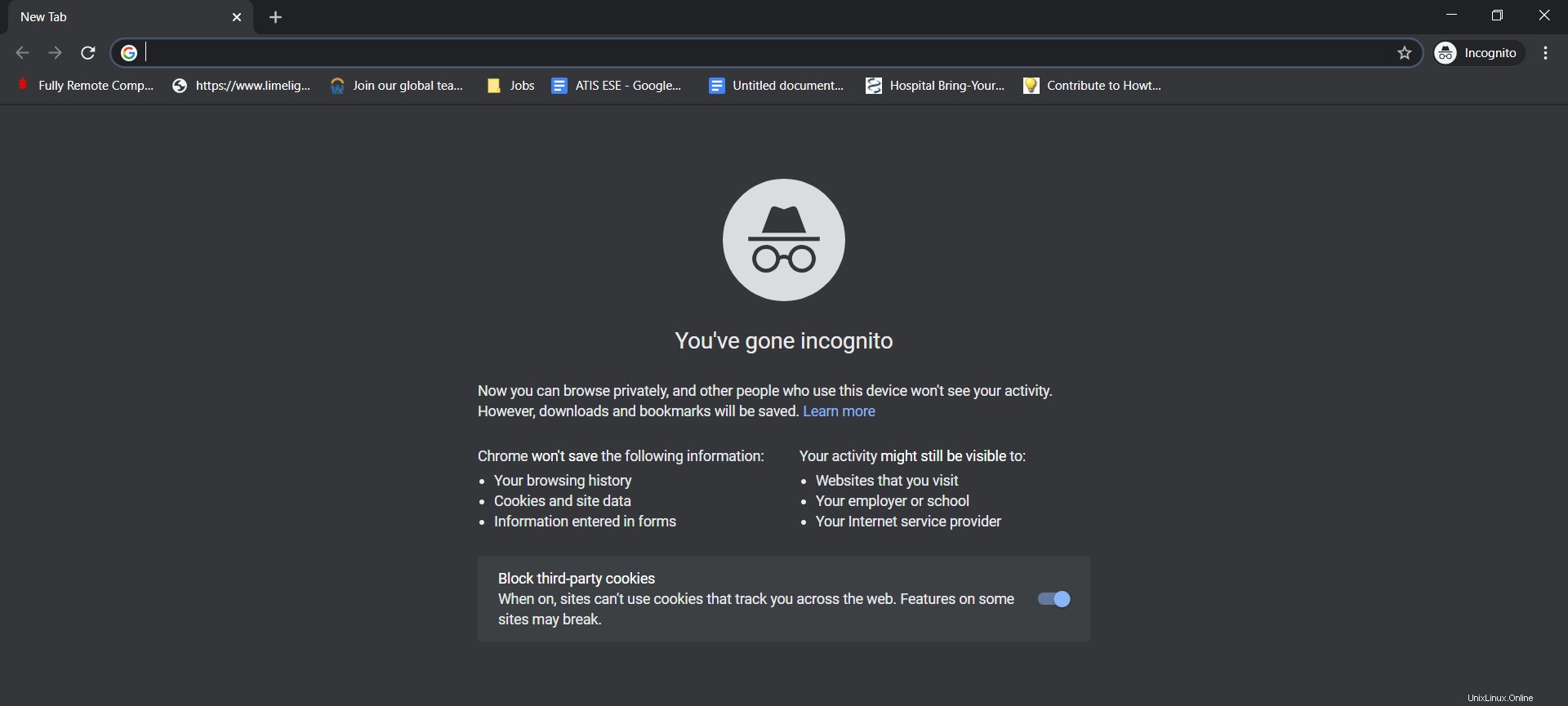
Methode Nr. 2:Verwenden der Navigationsleiste von Google Chrome:
Dies ist die GUI-basierte Methode zum Aufrufen des Inkognito-Modus von Google Chrome. Sie müssen das unten beschriebene Verfahren befolgen:
Klicken Sie in Ihrem Google Chrome-Fenster auf die Navigationsleiste (die drei Punkte) in der oberen rechten Ecke des Fensters. Die Navigationsleiste von Google Chrome ist im folgenden Bild hervorgehoben:

Dadurch wird ein kaskadierendes Menü gestartet und Sie müssen in diesem Menü auf die Option „Neues Inkognito-Fenster“ klicken, wie in der folgenden Abbildung hervorgehoben:
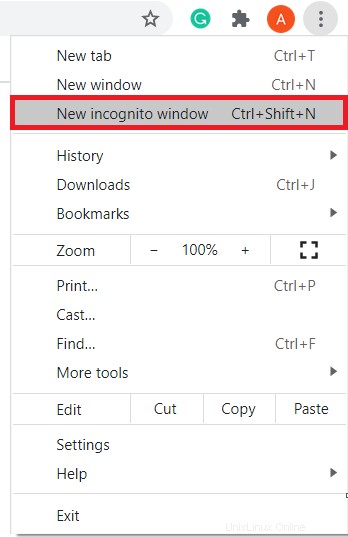
Sobald Sie diese Option auswählen, befinden Sie sich im Inkognito-Modus, d. h. ein neues Inkognito-Fenster von Google Chrome erscheint auf Ihrem Bildschirm, wie im folgenden Bild gezeigt:
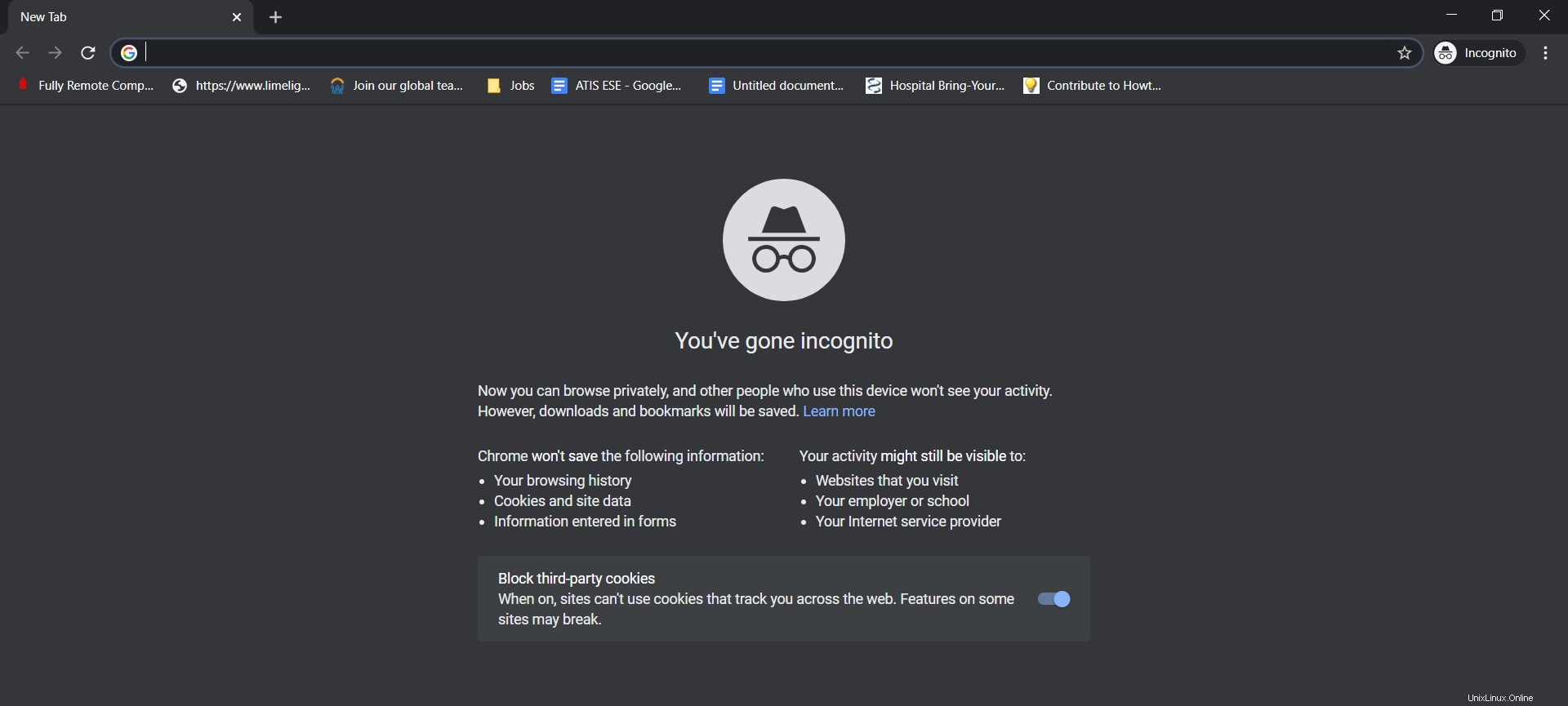
Schlussfolgerung:
Dieser Artikel zielte darauf ab, die Vorteile der Arbeit mit dem privaten Modus oder Inkognito-Modus von Google Chrome zu erläutern. Abgesehen davon haben wir Ihnen auch die verschiedenen Möglichkeiten gezeigt, diesen Modus bei der Verwendung von Google Chrome aufzurufen.